Capacitatea de a crea un fundal pentru o prezentare PowerPoint este inclusă în lista abilităților de bază pentru lucrul cu programul. Un fundal bine ales oferă diapozitivelor un stil unificat. Apoi, prezentarea este mai ușor percepută de public și creează impresia de completitudine.
Cum să alegi un fundal pentru o prezentare PowerPoint?
Fundalul potrivit este cheia unei percepții ușoare a prezentării. Luați în considerare principiile cheie care vă vor ajuta să faceți o alegere bună.
- Culorile de fundal trebuie să se potrivească cu conținutul prezentării și să fie ușor de citit. Schema de culori este una dintre modalitățile de a transmite publicului starea de spirit a spectacolului.
- Fundalul prezentării ar trebui să se potrivească cu domeniul în care lucrați.
- Alegerea designului de fundal depinde de public. Proiectarea unei prezentări pentru școlari și pentru potențialii parteneri de afaceri necesită o abordare diferită. Dacă în primul caz orice manifestări de fantezie sunt adecvate, atunci în al doilea, dimpotrivă, reținerea și concizia sunt binevenite.
- Fundalul prezentării nu trebuie să contrasteze cu culorile din corpul diapozitivului, să consume spațiu sau să concureze pentru atenție cu conținutul principal al prezentării.
- Dacă prezentarea ta este menită să te reprezinte pe tine, nu o companie, ar trebui să cauți un fundal care să se potrivească cu personalitatea ta. Dar chiar și în acest caz, designul prezentării nu ar trebui să contrazică scopurile discursului.
Diapozitivele care alcătuiesc o prezentare nu trebuie să aibă un singur fundal. Este permisă utilizarea mai multor fundaluri, dar această tehnică ar trebui să se bazeze pe o idee compozițională.
Cum se schimbă fundalul într-o prezentare?
Folosit pentru a formata fundalul. tipuri diferite umpluturi, imagini și texturi. Să vedem cum să schimbați fundalul într-o prezentare PowerPoint 2016 folosind opțiunile de mai sus.
Aplicarea unei umpluturi solide
- Faceți clic dreapta pe slide.
- În meniul care apare, faceți clic „Format de fundal”.
- Alege o opțiune „Umplere solidă”.
- Clic "Culoare"și selectați nuanța dorită. Cu optiune „Alte culori” vă puteți crea propria culoare. În acest scop, utilizați fila "Gamă".
- Transparența fundalului poate fi modificată prin mutarea glisorului cu același nume de la 0% (implicit) la 100% (transparență absolută).
- Pentru a aplica fundalul creat întregii prezentări, faceți clic "Aplica la toate". Dacă faceți clic "Închide", fundalul va fi aplicat numai diapozitivului selectat.


Aplicarea unei umpleri cu gradient
Două abordări pot fi folosite pentru a crea un fundal care trece fără probleme de la o culoare la alta. Primul implică utilizarea degradeurilor gata făcute, iar al doilea - auto-configurarea schemei de culori a gradientului. Prima opțiune include următorii pași.
- Faceți clic dreapta pe slide.
- Clic „Format de fundal” > .
- Faceți clic pe „Preset Gradients” și selectați una dintre opțiuni.
- Specificați valoarea parametrului necesară "Transparenţă"și "Luminozitate".

Dacă trebuie să vă creați propriile gradiente de culoare, utilizați următoarele instrucțiuni.
- În câmp „Puncte de gradient” marchează primul punct.
- Selectați „Culoarea temei” sau „Culoare standard”.
- Utilizați punctele de gradient pentru a ajusta zona gradientului. Ele pot fi târâte. În același scop, câmpul "Poziţie".

Pentru a face textul să iasă mai mult în evidență, puteți seta un alt gradient pentru fundal.
Sfat! lucra la aspect Prezentările sunt mult facilitate de prezența temelor încorporate în PowerPoint. O temă este un aspect de diapozitiv care constă în culori, fonturi și efecte speciale care se potrivesc. Folosind teme încorporate, puteți reduce semnificativ timpul petrecut cu designul prezentării. Este, de asemenea, o sursă excelentă de inspirație pentru crearea propriilor șabloane.
Utilizarea unei imagini ca fundal
Fundalul poate fi un logo al companiei sau orice altă imagine. Înainte de a face o imagine un fundal în PowerPoint, gândiți-vă cât de relevantă va fi imaginea selectată. Zgomotul vizual suplimentar poate face prezentarea dificil de înțeles. Dacă sunteți sigur că trebuie să utilizați o imagine ca fundal, atunci utilizați următorul algoritm actiuni.
- Selectați o imagine a cărei orientare se potrivește cu orientarea diapozitivului. Dacă orientarea imaginii diferă de forma diapozitivului, părțile exterioare ale imaginii pot traversa limitele diapozitivului.
- Deschideți diapozitivul al cărui fundal doriți să îl schimbați.
- Pe fila "Constructor" clic „Format de fundal”.
- În meniu „Format de fundal” Selectați „Model sau textura”.
- În capitolul „Adăugați o imagine de la sursă” clic "Fişier".
- Selectați o imagine și faceți clic "Introduce". Sursa excelenta imagini de calitate pentru fundal este un organizator PowerPoint nativ.
- deschis „Format de fundal”și ajustați transparența mutând glisorul cu același nume.
- Pentru a adăuga o imagine de fundal la toate diapozitivele din prezentarea dvs., faceți clic "Aplica la toate".
- Salvați modificările făcând clic "Fişier" > "Salva".





Sfat! Când creați un fundal, nu neglijați parametrul „Transparență”. O imagine de fundal strălucitoare va distrage atenția publicului și va interfera cu percepția normală a informațiilor prezentate în diapozitive.

Instrucțiunea de mai sus va umple întregul fundal al diapozitivului cu imaginea. Dar asta nu înseamnă că dimensiunea imaginii nu poate fi modificată. În acest scop, programul oferă un parametru "Părtinire". În timp ce parametrul „Conversia desenului în textură” vă permite să setați repetarea imaginii pe întregul fundal.
Dacă inserați o imagine pe un diapozitiv în mod obișnuit și apoi o întindeți pentru a se potrivi cu fundalul, există riscul deplasării imaginii, care poate afecta negativ designul prezentării.
Fundalul creat pentru prezentarea PowerPoint merită salvat pentru a-l utiliza ca șablon în viitor. Nu uitați de fundalurile gratuite disponibile pentru descărcare.
O selecție de prezentări pentru fiecare gust și pentru diferite scopuri. Numărul de diapozitive din șablon este de peste 20. Sunt disponibile formatele .pptx și Google Slides. Bucurați-vă!
25 de diapozitive
Șablon complet editabil: ușor de schimbat culorile, fonturile, imaginile și peste 80 de pictograme interesante pentru a se potrivi cu orice accent de culoare!
25 de diapozitive
25 de diapozitive
Diapozitivele luminoase cu o textură acuarelă nu vor lăsa pe nimeni indiferent! Potrivit pentru spectacole creative și prezentări în domeniul artei.
25 de diapozitive
Șablon luminos pentru prezentări cu titluri mici. Culorile elementelor pot fi schimbate – faceți o prezentare într-un stil corporate sau în nuanțele preferate.
25 de diapozitive
Stil strict pentru prezentarea proiectelor, cercetări, rapoarte financiare și tot ceea ce există o mulțime de tabele. Șabloanele sunt grozave!
25 de diapozitive
Un șablon care vă va ajuta să faceți o poveste coerentă din prezentarea dvs. și să o consolidați imagini frumoase.
28 de diapozitive
Șablon încăpător! Diagrame, grafice, tabele - totul se potrivește.
24 de diapozitive
Design minimalist pentru cei cărora le place să păstreze lucrurile scurte și la obiect. Va ajuta să plasați accente și să atrageți atenția ascultătorilor asupra principalului lucru.
25 de diapozitive
Diapozitive frumoase cu forme geometrice dinamice. O mulțime de spațiu pentru text și elemente mari, doar nu exagerați.
25 de diapozitive
Gradient elegant și casetă de dialog - o combinație grozavă! Scrie ideea principală în cadru, iar în spațiul liber poți pune text, o fotografie sau un mic semn.
25 de diapozitive
O alegere bună pentru a crea prezentări de afaceri și corporative. Dacă ești îngrijorat de portocaliu strălucitor, îl poți schimba, de exemplu, în albastru :)
25 de diapozitive
Un șablon care se modifică în funcție de nevoile dvs. Pentru a schimba designul, schimbați doar imaginea de fundal pentru a se potrivi cu tema spectacolului și hop! – aveți un design individual cu elemente interesante.
25 de diapozitive
25 de diapozitive
Un șablon creativ și plin de viață este potrivit pentru o prezentare în care este important să puneți accente și să folosiți un minim de text.
25 de diapozitive
25 de diapozitive
Combinația strălucitoare de negru și galben nu va lăsa pe nimeni indiferent! Potrivit atât pentru texte mari, cât și pentru accente mici. Puteți introduce fotografii și elemente grafice.
17 diapozitive
A vorbi și a arăta este un șablon pentru o prezentare grozavă. Text minim, fonturi mari și obiecte. Vă va ajuta să vă concentrați asupra principalului lucru și nu vă va lăsa să mergeți prea departe cu textul.
25 de diapozitive
O altă prezentare minimalistă cu pictograme frumoase pentru a vorbi despre cel mai important lucru.
25 de diapozitive
Luminos și pozitiv. Nu este potrivit pentru un raport financiar trimestrial, dar există diapozitive gratuite în care puteți vorbi despre beneficiile unui produs/proiect și puteți plasa câteva tabele sau grafice.
25 de diapozitive
Un șablon încăpător în care puteți pune tot ce doriți - de la diagrame mari până la fotografii frumoase. Culorile pot fi, de asemenea, personalizate după gustul dvs.
25 de diapozitive
Designul simplu și culoarea personalizabilă a șablonului vă vor permite să adaptați prezentarea la marca companiei. Alegere mare pictogramele și graficele frumoase sunt impresionante.
25 de diapozitive
Titluri evidențiate cu îndrăzneală - arată grozav! Aspectul se schimbă față de fotografiile de fundal, așa că designul este în mâinile tale. Mai mult, desigur, pentru reprezentări creative.
25 de diapozitive
Un șablon simplu pentru iubitorii de minimalism. Cadrul roșu va evidenția principalul lucru. Potrivit pentru prezentarea unui proiect, atunci când este important să vorbim despre idee, iar vizualizarea se estompează în fundal - imaginile nu aparțin aici.
Prezentare oferă informații unei game largi de oameni într-o varietate de moduri și metode. Scopul fiecărei lucrări este transferul și asimilarea informațiilor propuse în ea. Și pentru asta se folosesc astăzi diverse metode: de la o tablă cu cretă la un proiector scump cu panou.
O prezentare poate fi un set de imagini (fotografii) încadrate cu text explicativ, animație computerizată încorporată, fișiere audio și video și alte elemente interactive.
Pe site-ul nostru veți găsi un număr mare de prezentări pe orice subiect care vă interesează. În caz de dificultate, utilizați căutarea pe site.
Pe site puteți descărca gratuit prezentări despre astronomie, cunoașteți mai bine reprezentanții florei și faunei de pe planeta noastră în prezentări de biologie și geografie. La lecțiile de la școală, copiii vor fi interesați să învețe istoria țării lor în prezentări despre istorie.
În lecțiile de muzică, profesorul poate folosi prezentări interactiveîn muzică, în care puteți auzi sunetele diferitelor instrumente muzicale. De asemenea, puteți descărca prezentări despre MHC și prezentări despre studii sociale. Fanii literaturii ruse nu sunt lipsiți de atenție, vă prezint lucrarea în PowerPoint despre limba rusă.
Pentru tehnicieni există secțiuni speciale: și prezentări la matematică. Iar sportivii se pot familiariza cu prezentări despre sport. Pentru cei cărora le place să-și creeze propria lucrare, există o secțiune în care oricine poate descărca baza pentru munca lor practică.
Fundaluri pentru copii pentru prezentări. Descărcați și utilizați ca imagine de fundal în prezentări pentru grădiniţă , pentru copii note mai mici, felicitări copilului tău de ziua lui sau de prima zi de școală.
Teme de fundal pentru prezentare. Prezentat pe site-ul nostru fundaluri pentru prezentări școlare (*majoritatea) sunt protejate prin drepturi de autor (unice, create special pentru site-ul www.site). Descărcare gratuită de fundaluri de prezentare Powerpointși folosiți-le atunci când creați prezentări în Powerpoint. Și noi, la rândul nostru, vom încerca să ne umplem colecția cu altele noi. fundaluri frumoase. Vă mulțumim pentru atenție și mult succes!
* Pentru a descărca imaginea de fundal care vă place, faceți clic dreapta pe linkul „Descărcare”, apoi „Salvați imaginea ca...” și salvați-o în folderul dorit.
Cum să setați fundalulîntr-o prezentare Powerpoint?
Pasul 1. Deschideți Power pointși creați un diapozitiv gol sau deschideți o prezentare existentă la care doriți să adăugați o imagine de fundal. Pentru a selecta mai multe diapozitive în același timp, faceți clic stânga pe primul diapozitiv, apoi țineți apăsată tasta CTRL, selectați-le pe următoarele.
Pasul 2. Făcând clic dreapta pe slide-ul dorit, selectați din lista derulantă Format de fundal....
Pasul 3. În fereastra care se deschide Format de fundal..., în fila completati selectați elementul Model sau textura. Mai departe Lipiți din... > Fişierși specificați calea către fundalul dorit (selectați în folderul salvat). 
Sfat. Dacă fundalul dorit s-a dovedit a fi prea luminos, puteți în aceeași fereastră Format de fundal... setați transparența optimă pentru imaginea noastră. Cum să faci un fundal într-o prezentare



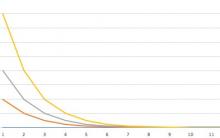







Petrecere de flori: un buchet de emoții pozitive
Cuvinte ale profesorilor într-o scenă de felicitare pentru părinți
Cine este cine după relație Soacra ei își spune mama soacra
Mama ta este soacra mea. Riddle soacra o cheamă pe soacra mea
Cum să faci o scenă pentru o nuntă „Trei fete sub fereastră Scena comică trei fete